Pirms dažām dienām pieminēju virtuālo darba galdu caur pārlūku, kuram nav nepieciešami nekādi papildus spraudņi vai programmas. Šodien iesim tālāk. Piedāvāšu iespēju notestēt to dzīvē. Tiem, kam patīk spēlēties ar tādām lietām, var patikt šī bilde. Jā, tie augšējie krāsainie ir 64 procesori. 😉
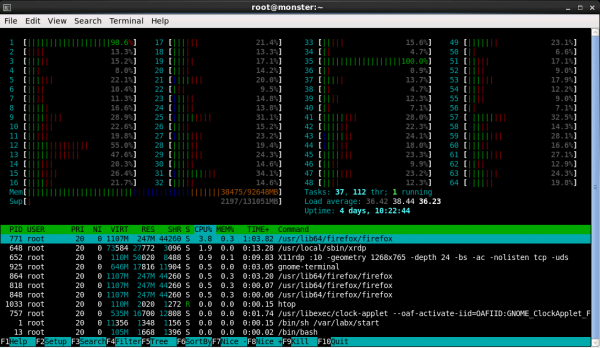 Pirms dažām dienām manā priekšā nonāca mākoņu serviss, kas piedāvā visiem interesentiem bezmaksas virtuālās mašīnas.
Pirms dažām dienām manā priekšā nonāca mākoņu serviss, kas piedāvā visiem interesentiem bezmaksas virtuālās mašīnas.
Nu, kāpēc gan ne? Lapa izskatījās moderni veidota. Ierakstīju savu e-pastu. Pagāja dažas dienas un es saņēmu ielūgumu. Izskatās šādi.
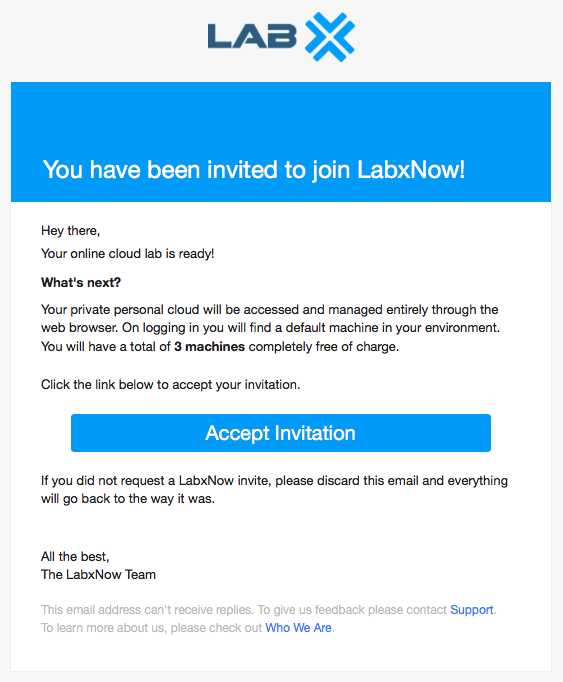
Joprojām izskatās pieklājīgi. Spēru nākamo soli un piereģistrējos LabxNow lapā.
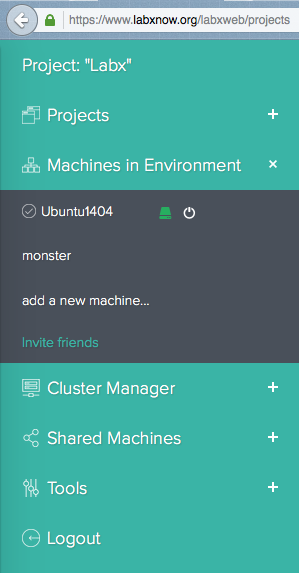
Tā kā es Linux operētājsistēmas izmantoju tikai serveru vajadzībām, tad grafisko vidi īsti nepārzinu. Un no serveru OS es priekšroku dodu CentOS. Izvēlējos šo distributīvu un paņēmu maksimālos parametrus – 2 procesorus un 4GB ram.
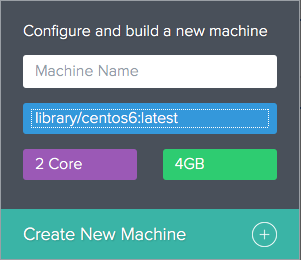
Kas no tā visa sanāca, var redzēt bildē.
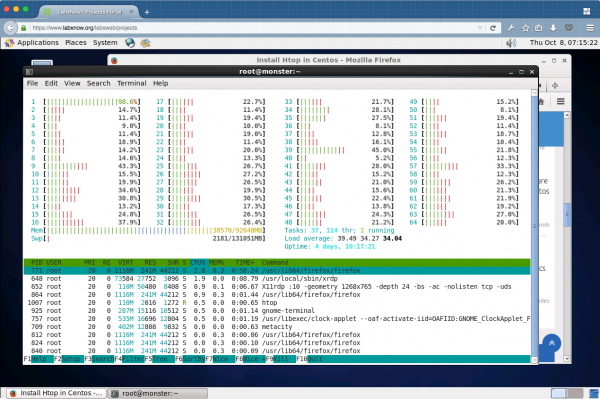 Pie tam mana datora procesos netiek noslogots, lai attēlotu šo ekrānu.
Pie tam mana datora procesos netiek noslogots, lai attēlotu šo ekrānu.
Virtuālās mašīnas procesora informācija no komandrindas.
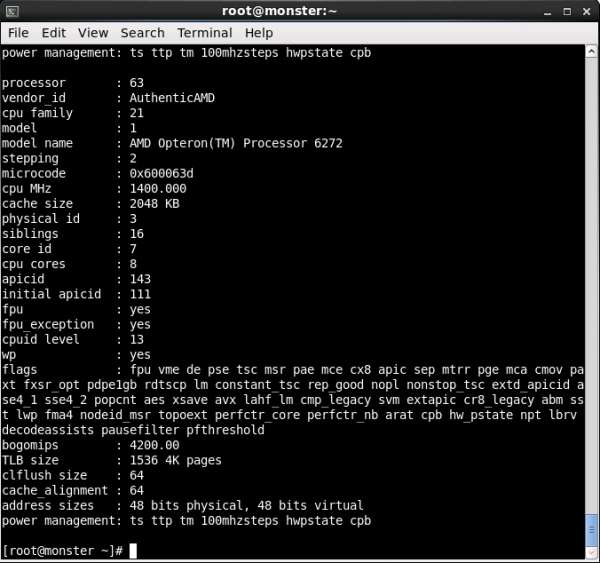 Jāsaka, ka es nezinu, kas tiek piedāvāts standarta CentOS distributīvā, bet šajā vidē bija daudzas lietas paslēptas vai netika piedāvātas. Vismaz es tā arī neatradu vietu, kur varētu paskatīties sistēmas informāciju, lai saprastu, kas lācītim vēderā.
Jāsaka, ka es nezinu, kas tiek piedāvāts standarta CentOS distributīvā, bet šajā vidē bija daudzas lietas paslēptas vai netika piedāvātas. Vismaz es tā arī neatradu vietu, kur varētu paskatīties sistēmas informāciju, lai saprastu, kas lācītim vēderā.
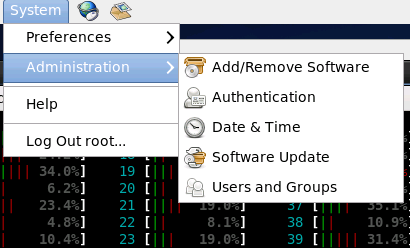
Caur grafisko saskarni nevienu programmu neizdevās uzlikt, lai gan poga it kā ir, bet tā nestrādā. Formāli tās pogas ir, bet tur daudz neko darīt nevar.
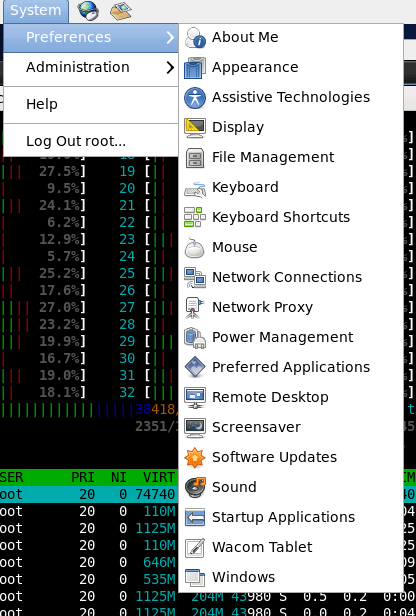
Tad nu ķēros pie man ierastākām lietām un uzliku programmas caur Yum pakotņu menedžeri, kas strādā no komandrindas. Uzliku htop, kas bija tas, kas zīmēja tos daudzos procesoru stabiņus.
Bet tā kā atvērt komandrindu un ierakstīt “yum install firefox” māk jebkurš, tad viss notiek ļoti vienkārši un ātri. Es gan parasti uz servera uzlieku veco labo lynx, kas izskatās šādi.
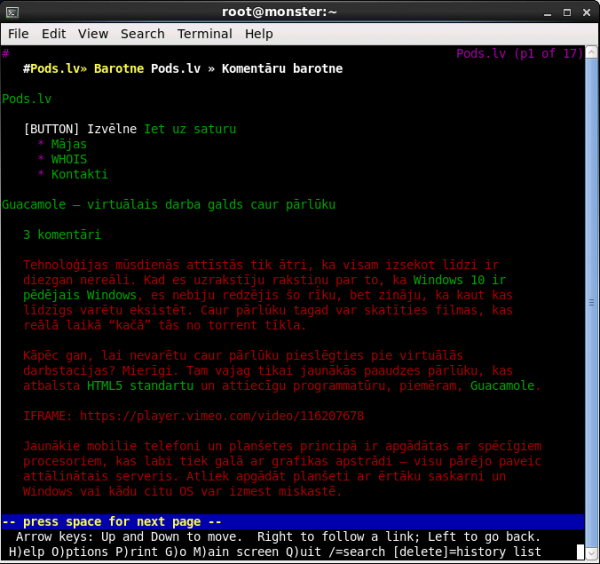 Jāsaka, ka tiem, kas grib uzreiz kaut ko klikšķināt, tad viņi piedāvā jau gatavu Ubuntu 14.04 vidi. Tur izvēlnes ir biezākā slāni un arī programmas jau ir saliktas. Atliek tikai klikšķināt.
Jāsaka, ka tiem, kas grib uzreiz kaut ko klikšķināt, tad viņi piedāvā jau gatavu Ubuntu 14.04 vidi. Tur izvēlnes ir biezākā slāni un arī programmas jau ir saliktas. Atliek tikai klikšķināt.
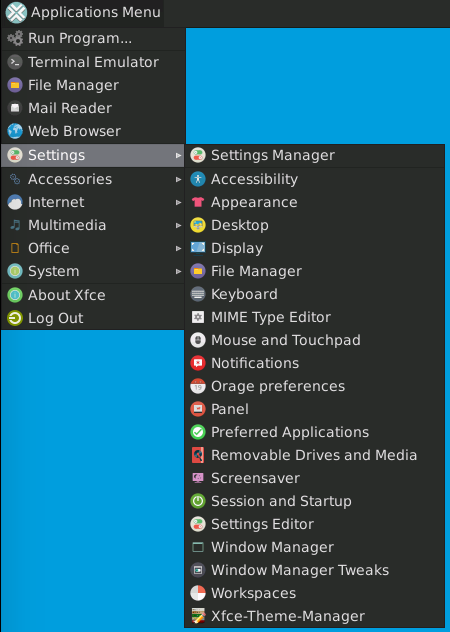
Pakalpojums izmanto Kanādas IP adresi.
Viss darbojas normāli, tikai nedaudz bremzē. Tā kā šis darba galds ir uz dalītiem resursiem un pēc procesoru noslodzes var redzēt, ka es neesmu vienīgais, tad attiecīgi arī ar jaudām ir kā paveiksies.
Pozitīvais ir tas, ka viss notiek uzreiz. Palaid un spēlējies. Ideāls variants. Pašam nav jāliek virsū kaut kādi VirtualBox un pēc tam jāinstalē kaut kas. Tiesa gan manā variantā, kad uzliku “pliku” CentOS, nācās no komandrindas likt visu virsū.
Cik ilgi tāda laime būs, nezinu. Bet rotaļu laukums foršs. Vienīgi kā serveri nevarēs izmantot, jo no ārpuses tur netiek klāt.
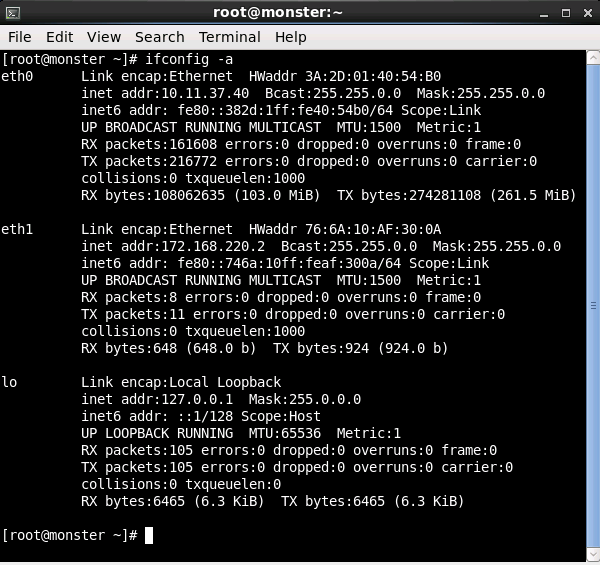
Ja no ārpuses netiek klāt, tad iekš viņu tīkla var mierīgi uz vienas kastes palaist serveri un uz otras mašīnas to darbināt. Piemēram, es uzliku nginx uz CentOS mašīnas, tad atvēru vaļā Ubuntu un ar pārlūku atvēru CentOS lokālo IP adresi.
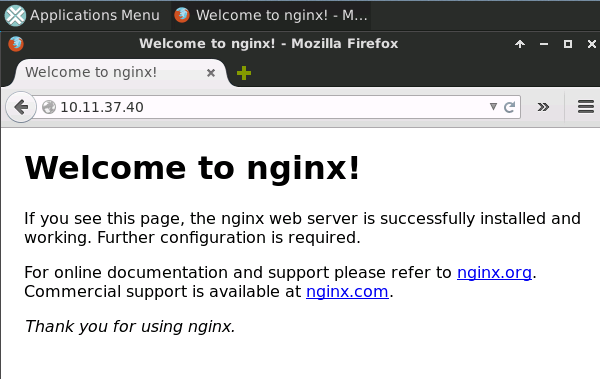
Pasākums ir uz ielūgumiem. Vai nu paprasīt kādam lietotājam kā man. Izskatās, ka tie nav “īsti” ielūgumi to klasiskajā izpratnē, bet gan drīzāk informatori. Līdz šim nevienam neizdevās tikt pie reģistrācijas pēc saņemtā ielūguma apstiprināšanas. Vai arī viņi ir nogriezuši šo prieku. Atbalsts atbildēja sekojošo:
Actually all newly registered users, even referred ones, will have to wait for their invite. And we are sending these invites systematically in waves due to such a large demand.
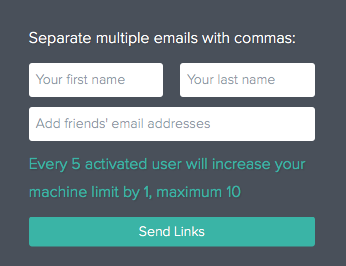
Vai arī LabxNow lapā atstāt savu e-pastu.
Darbojas tas viss ar iepriekš minētās Guacamole palīdzību (info no Palīdzības lapas).
- Docker: All of our supported Linux distributions will be virtualized through the use of Docker Containers and custom Docker Images.
- KVM: The more heavy-weight operating systems will be virtualized through KVM (Kernel-based Virtual Machine).
- Guacamole: Remote access through the web browser made using Guacamole to a existing RDP (Remote Desktop Protocol and/or it’s Linux derivative XRDP), or VNC connection on the virtualized endpoint machine.
Papildināts
Izskatās, ka esam nogrāvuši viņu sistēmu. Mana virtuālā mašīna vairāk nestartējas. Izdodas iestartēt un tad mani atslēdz.
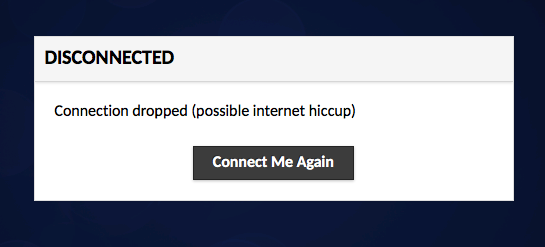
Un pēc tam parāda, ka mašīna ir izslēgta.
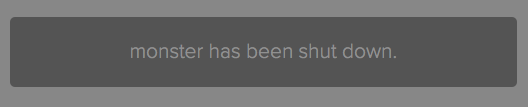
Tiesa gan viņu piedāvātais Ubuntu 14.04 joprojām strādā.
Atbalsts “kaut ko” salaboja un virtuālā mašīna atkal normāli startējas.
mazliet mulsina ka tas ir bezmaksas….
Visticamāk, ka tas ir mārketinga āķis, lai piesaistītu lietotājus un plašāku rezonansi.
Nu ta vari man vienu ielūgumu atsviest 🙂 arvis iekš soldani.lv
IP reālais? Porti vaļā veras? Ar domu vai var izmantot par oracle kasti?
Diemžēl kā serveri nevarēsi izmantot, jo visām mašīnām ir iekšējās adreses. Uztaisīju bildi un ieliku rakstā. Lokālā tīklā var visu, ko laist un tas darbosies, kamēr neizslēgsi serveri.
A kā ar veco labo reverso ssh uz mašīnu ar publisko adresi un pēc tam ar portforwardu?
Man šķiet, ka tas ir perebors. 😀
mazāks čakars – ngrok.com
hostēšanai http://www.digitalocean.com bez čakara un pa mazām naudiņām. lietoju jau gadu+, ir eiropas serveri
arī +88 par DigitalOcean 😉 …un par ko tur sajūsmināties…stock cloudstacks 😉
Izskatās nenopietni. Īsti nesaprotu šitādam pasākumam jēgu, kāpēc visiem dod visus kodolus lietot? Paspēlēties varbūt, bet ko ar tādu var nopietni darīt?
Es tā skatos, ka pēdējā laikā baigi populāri sāk palikt veidot dažādus softus, kurus var lietot caur interneta pārlūku. Patiesībā jau ļoti ērti.
Uh, baisa doma, ka nākotnes datori tieši tā arī darbosies – ar abonenta maksu pa tiešo no microsofta serveriem.
kads digitalocena OVH izsit vinu gan uz unlimited trafiku gan cenam 😀 sakot no 3 euro ssd – vps 🙂 + firewall , mitigation utt 🙂
https://www.ovh.ie/